Uw router automatisch opnieuw opstarten Op een schema, de Easy Way

Als u een router of ander apparaat bij u in huis heeft dat regelmatig opnieuw moet worden opgestart om het tevreden te houden, hoeft u niet om toevlucht te nemen tot willekeurige vaardigheden om dat mogelijk te maken. Laten we eens kijken naar een doodeenvoudige manier om uw apparaten automatisch opnieuw op te starten.
Waarom reboots automatiseren?
In veel gevallen kunt u apparaten min of meer voor onbepaalde tijd uitvoeren, en misschien een paar keer per jaar opnieuw opstarten als er problemen optreden. Op andere momenten komen deze problemen vaker voor en kunt u merken dat u uw router, kabelmodem en andere apparaten in uw huis vaker dan u wilt opnieuw opstart.
NAAR VERWANTE: Uw router automatisch opnieuw opstarten the Geeky Way
We hebben je laten zien hoe je je router voor het eerst op een zeer nukkige manier kunt automatiseren (waarbij je op afstand verbinding maakt met je router, scripts schrijft en andere zaken die je misschien wilt vermijden), maar we zijn terug met een veel eenvoudigere oplossing die niet alleen voor een router werkt, maar ook voor elk ander apparaat, inclusief apparaten die dergelijke scripts niet ondersteunen.
U hebt maar één ding nodig: een timer voor het stopcontact. Ja, zoals het soort dat je gebruikt voor je kerstverlichting. Met een outlet-timer kunt u de stroom afsluiten en weer inschakelen om uw router te dwingen opnieuw op te starten, net zoals wanneer u de stekker gedurende 10 seconden lost.
Hoe u de juiste timer voor de taak krijgt
Outlet-timers bestaan al tientallen jaren, maar dat betekent niet dat elke oude uitlooptimer geschikt is voor onze doeleinden. Denk aan de volgende functies voordat u een oude timer voor een box in uw garage uitgraaft.
Zorg voor een geaarde timer. Als u twijfelt, zorg dan altijd voor een geaarde (driekante) timer. Het apparaat dat je vandaag herstart heeft misschien geen grondpin, maar het apparaat dat je over een jaar opnieuw opstart, kan (veel nieuwere en krachtigere routers bevatten een krachtiger stroomvoorziening en een elektrische aarding).
Hoe meer watt het kan het aan, hoe beter. Hoewel een beetje oude timer voor een lamp die geschikt is voor een lamp, mogelijk goed werkt voor uw router (aangezien uw router waarschijnlijk niet zoveel vermogen aftrekt), koopt u een extra krachtige timer die meer kan verwerken watts veilig is een verstandig idee. Dit is waar apparaat-timers echt schijnen omdat ze meestal worden beoordeeld voor 1800 watt.
Niet alleen zijn dergelijke timers over het algemeen beter gebouwd met verbindingen en veiligheidsvoorzieningen van betere kwaliteit, maar je kunt er eenvoudig een stekkerdoos in steken, zodat je kunt start meerdere apparaten tegelijk opnieuw op. U kunt bijvoorbeeld één outlet timer gebruiken om uw kabelmodem, uw router en uw smarthome-hub in één keer opnieuw op te starten. Een hoogwaardige geaarde stopcontacttimer in combinatie met een goede stekkerdoos biedt u de meeste opties. (Ingebouwde overspanningsbeveiliging in apparaattimers is zeldzaam, dus een voedingsstrip met overspanningsbeveiliging aan de invoer- of uitvoerzijde van de timer is belangrijk.)
Ga digitaal voor meer flexibiliteit of slim voor afstandsbediening. Timers van old school outlet gebruiken een mechanisch tabsysteem om de tijd in te stellen en een mechanisch wielmechanisme om de tijd te bewaren (daarom horen ze vaagjes snauwen wanneer ze zijn aangesloten). Er zijn twee keerzijde aan het gebruik van dergelijke mechanische timers: ze bieden niet veel granulaire bedieningselementen (alleen brokken van 15, 30 of 60 minuten), en als ze stroom verliezen, stopt het mechanisme (de timing wordt uitgeschakeld als de stroomvoorziening komt weer terug).
Digitale timers overwinnen beide obstakels. We hoeven de router of het apparaat niet zo lang uit te zetten, we hoeven het alleen maar lang genoeg uit te zetten om de RAM te wissen (dit duurt minder dan een minuut). En als u stroom verliest, houdt een digitale timer uw instellingen bij.

Met deze parameters in gedachten zijn hier enkele producten die we aanbevelen. Als u een beperkt budget heeft, is uw beste gok een 7-daagse programmeerbare timer met geaarde apparatuur zoals de Enover TS18 ($ 16) of de Century 7-daagse Heavy Duty Digital Timer ($ 13).
Als u op zoek bent naar een beetje extra flexibiliteit (tegen een beetje extra kosten), kunt u kiezen voor een slimme stekker. U krijgt niet alleen de flexibiliteit van granulaire timing, net als bij een digitale outlet timer, maar u krijgt ook afstandsbediening zodat u uw apparatuur vanaf elke locatie opnieuw kunt opstarten. Bovendien kun je de planning on-the-fly aanpassen, bijvoorbeeld als je de hele nacht tonnen game-updates downloadt, kun je eenvoudig de bijbehorende app voor je smart plug gebruiken om de geplande herstart tijdelijk uit te schakelen.
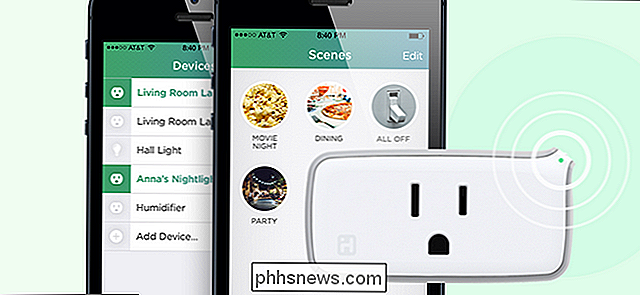
Slimme stekkers variëren meestal in prijs van $ 30-50 (hoewel je ze vaak spotgoedkoop vindt in de opruimingssecties van je lokale big-box winkels). We zijn grote fans van de iHome iSP5 ($ 40); het is eenvoudig in te stellen, heeft een vermogen tot 1800 watt en we hebben het zeer betrouwbaar gevonden in het dagelijks gebruik. Een iets goedkoper model (maar nog steeds goed beoordeeld) is de TP-Link HS100 ($ 30); hoewel het slechts 850 watt is, is dat nog steeds meer dan voldoende voor een powerstrip van apparaten voor thuisnetwerken (en nog wat).
Zodra u een timer voor het project hebt gekocht, is de rest eenvoudig. Sluit hem aan, sluit uw apparaat (en) aan en kies de tijd waarop u het opnieuw opstarten wilt uitvoeren. Vanaf dat moment hoef je niet meer naar de router te sjouwen om het na een paar dagen handmatig opnieuw op te starten - het herstart automatisch in het midden van de nacht.

App-abonnementen zijn een goede
Ik maak me vast aan de apps die ik gebruik. Ik doe al mijn fotobewerking in Photoshop en Lightroom, ik gebruik Luchtpost voor e-mail, ik luister naar muziek met Spotify, ik lees feeds met Inoreader en Reeder, ik Tweet met Tweetbot, en nog belangrijker, voor het schrijven gebruik ik Ulysses. Ulysses heeft zojuist aangekondigd dat ze overstappen van een eenmalig betalingsmodel naar een doorlopend maandelijks abonnement.

Hoe de verschijning van Netflix's ondertitel
Te veranderen Netflix heeft fatsoenlijke ondertitels, maar soms kunnen ze moeilijk te lezen zijn als ze verschijnen op een lichte achtergrond, of als je gezichtsvermogen niet is wat het is was. Gelukkig kun je die ondertitels aanpassen zodat ze er uitzien zoals je wilt. Ga als volgt te werk om de grootte, het lettertype, de kleur, de achtergrond en meer te wijzigen.



